In dieser Anleitung beschreibe ich Schritte, um ein datensparsames Smartphone unter Android einzurichten. Als Dienst-Gerät oder zum Beispiel als Video-Kamera bzw. als LTE-Hotspot.
Schritte
Sofern das Smartphone gebraucht ist, kannst du es zunächst auf Werkseinstellungen zurücksetzen – das heißt alle Konten, Daten und Apps löschen.
Einstellungen » Allgemeine Verwaltung » Zurücksetzen » Auf Werkseinstellungen zurücksetzen.
Du folgst bei einer Ersteinrichtung den Anweisungen nach dem Neustart. Dort mußt du zwar dem Nutzungsvertrag zustimmen, aber ansonsten kannst du alle zusätzliche vorgeschlagen Einstellungen getrost abwählen oder überspringen.
- Du brauchst keine SIM-Karte, aber einen Zugang zu einem WLAN
- Du brauchst ein Google-Konto – zum Beispiel, um eine gekaufte App zu installieren, dazu muss dies Konto aber personalisiert sein. Du kannst aber auch ein Konto nur für dieses Smartphone anlegen mit einer eigenen E-Mail, die du nur dafür nutzt. (Beispielsweise bei deinem Webhoster google@meinName.de oder bei GMX phantasiename123@gmx.de)
- Anschließend kannst du deine Apps installieren.
Empfohlene Apps
Um nicht nur auf den Google App Store angewiesen zu sein, lade die App F-Droid herunter und installiere sie. [Du wirst bei allen Apps, die nicht aus dem Google App Store kommen, darauf hingewiesen „Aus Sicherheitsgründen kannst du auf dem Smartphone keine unbekannten Apps installieren.“ Aber neben Abbrechen steht Einstellungen und hier kannst du aktivieren: „Aus dieser Quelle zulassen“. ]
Statt der Standardtastatur nutze ich AnySoftKeyboard. Ich lade im GooglePlayStore oder im F-Droid die Software und das Deutsche Sprachpaket herunter.
Dann unter Einstellungen » Allgemeine Verwaltung » Sprache und Eingabe » Bildschirmtastatur » + Tastaturen verwalten » AnySoftKeybord auswählen.
Die Information, dass eine Tastatur persönliche Daten ausspähen kann, mit OK bestätigen, denn genau darum ersetze ich ja die Standard-Tastatur mit der sicheren App: AnySoftKeybord. Nun musst du noch über das Symbol der Weltkugel Deutsch Quertz auswählen oder kannst auch der Anleitung zur Einrichtung folgen …
Das Thema Sicherheit und Datenschutz ist mir sehr wichtig. Viele sehr gute Informationen finde ich bei https://mobilsicher.de. Hier kannst du dich mal umschauen. Du findest gute Informationen, auch über das Projekt und gute Anleitungen als Youtube Videos.
Das Smartphone als Video-Kamera
Für Videoaufnahmen empfehle ich die ProfiApp Filmic Pro für 13 € aus dem Google App Store. Sie bietet viele Einstellmöglichkeiten und auch Clean HDMI. Einstellungen » Hardware » „Reinigen Sie HDMI Out“ aktivieren.
Man kann aber das Smartphone mit SmartView auch kabellos an einen HDMI-Dongle für 21 € übertragen. Dazu muß dann in der App Filmic Pro unter Einstellungen » Gerät » „Zum Ausblenden der Leisten tippen“ und „Fadenkreuz mit Oberflächenelementen ausblenden“ und „Benachrichtigungen stummschalten“ (erscheint als Auswahl nach hochscrollen) aktiviert sein. (Der Zoomregler muss nicht ausgeblendet werden.) Nach einem Tipp auf den Touchscreen verschwinden dann alle Anzeigen und SmartView überträgt das Videobild auch „clean“.
[Tipp: Eine hilfreiche Beschreibung der App FilmicPro hat Christian Sunderdiek von FamilienVideosMachen anschaulich, klar und kompakt zusammengefasst. ]
Für den mobilen Einsatz als Kamera eignet sich zum Beispiel das ZHIYUN Smooth 4 ein drei Achsen Gimbal für 100 €. Es arbeitet mit der App Filmic Pro zusammen. (Mehr Zubehör hier )
Da ich mit dem Smartphone auch Videos streamen will, nutze ich LibreSpeed zum Messen der Down- und Upload Geschwindigkeit des aktuellen Internetzugangs. Insbesondere für den Upload von Videos ist es wichtig die Datenmenge zu kennen, die ich hochladen kann. Zu Empfehlen sind mehr als 2Mbps (MegaBite pro Sekunde). Die App gibt es auch bei F-Droid.
Zum Finden und betrachten der Bilder und Aufnahmen gibt es die „Schlichte Galerie“ aus F-Droid. Sie tut, was sie soll, ohne Daten zu teilen oder mit einer fremnden Cloud zu synchronisieren und ersetzt die Galerie von Samsung.
Dienst-Apps
Als Browser ist Firefox für Android aus dem GooglePlayStore eine Empfehlung mit der Datenschutzeinstellung „Streng“.
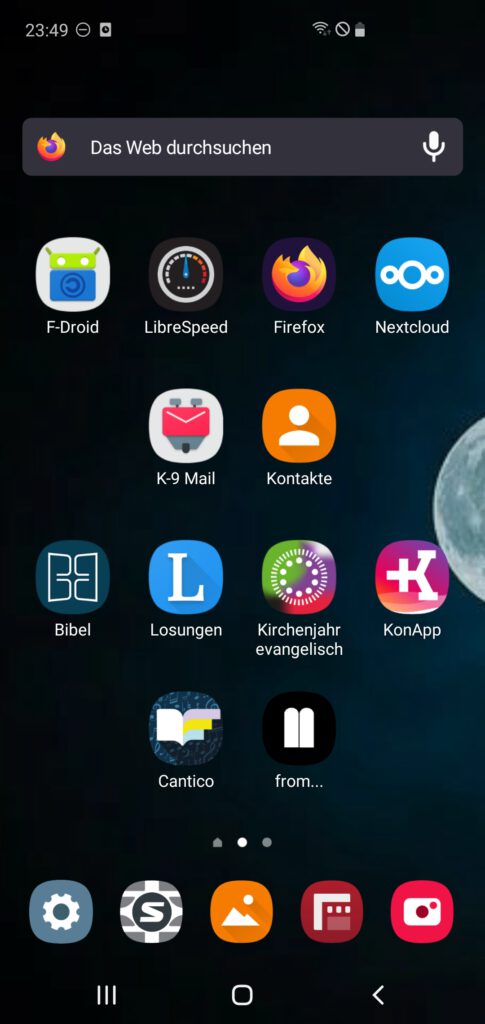
Als Cloud-Dienst empfehle ich die Nextcloud. Unsere Lippische Landeskirche hat darüber einen Clouddienst für alle Gemeinden erstellt: Die „Kirchencloud“ (cloud.lippische-landeskirche.de) Über die App Nextcloud kann man den Dateitransfer auch über das Smartphone datensicher lösen.
Als E-Mail App nutze ich seid Jahren K9. Eine ausführliche Beschreibung zu ihren Vorzügen findest du hier https://mobilsicher.de/ratgeber/app-tipp-datensichere-e-mail-app-k-9-mail-android. Zum Download gibt es sie auch bei F-Droid.
Als Messengerdienst sind Signal und Threema die Top-Empfehlungen. Beide sind über den GooglePlayStore zu installieren, lassen sich aber auch am PC bedienen.
Wer auf WhatsApp nicht verzichten will oder kann, dem empfehle ich eine „Sandbox-Lösung“ mit der App Shelter. Hier eine Beschreibung von Wolfgang Loest.
Auch für die Kontakte gibt es eine einfache, sichere, quelloffene App auf F-Droid: „Schlichte Kontakte„
Kirchenapps
Die gibt es – und ganz hervorragende sogar:
- Die BibelApp der Deutschen Bibelgesellschaft, kostenlos und mit der kompletten Basisbibel.
- Die Bibel auf Griechisch gibt es übrigens online.
- Die KonApp ebenfalls kostenlos von der Deutschen Bibelgesellschaft.
- Die Losungen von Martin Schalter kostenlos und mit einer Notizfunktion.
- Das Kirchenjahr evangelisch von Kerygma als App mit Infos und einem kleinen Andachtsimpuls zu jedem Sonntag.
- Die reformierte App from… mit Impulsen zu jedem Tag und mehr!
- Die Gesangbuch App Cantico, teilweise kostenlos.
Apps nice to have
Für den Datenaustausch mit dem PC kannst du schlicht ein USB Kabel nutzen. Komfortabler, mit Datenbackupps und einer Funktion das Smartphone vom PC aus zu steuern, geht es mit der App MyPhoneExplorer.
Es ist erstaunlich, was Wetterapps an Nutzerdaten sammeln. Eine Ausnahme und gute Wetterdaten bietet WarnWetter vom Deutschen Wetterdienst. Die Vollversion bietet Vorhersagen bis zu 7 Tage im Voraus. Das sind mir 2,09 € wert.
Audioaufnahmen in erstaunlicher Qaulität und auch im unkrompimierte WAV-Format bietet die kostenlose App von Shure. Das Gute: Sie funktioniert auch mit dem eingebauten Mikrofon und bietet die Möglichkeit Aufnahmen nachträglich im Smartphone zu schneiden.
Sauberes Android
Nun bleibt noch die Aufgabe, unerwünschte oder überflüssige Apps vom Smartphone zu löschen. Das will Google und Samsung aber eigentlich nicht. Was dennoch geht, beschreibt dieser Artikel: https://mobilsicher.de/videos/vorinstallierte-apps-loswerden-so-gehts



4 Antworten auf „Datensparsames Dienst Smartphone“